
In diesem Artikel wird hauptsächlich das vorläufige Installations-Tutorial von Visual Studio 2017 RC im Detail vorgestellt, das einen gewissen Referenzwert hat.
Als ich den Blog das letzte Mal gesehen habe, wurde Visual Studio 2017 RC vorgestellt. Ich habe gesehen, dass eine der Verbesserungen darin besteht, dass es sehr schnell startet, was eine große Verbesserung darstellt und genau das ist, was Programmierer mit Low-End-Computern erwarten. Aber ich habe es noch nicht erlebt. Wenn es ein Esel oder ein Maultier ist, holen Sie es heraus und schauen Sie es sich an. Dann beginnen Sie mit dem Herunterladen.
1. Öffnen Sie die offizielle Website: www.visualstudio.com/vs/visual-studio-2017-rc/
2. Wählen Sie die Schaltfläche „Kostenloser Download“, um in die Spalte „Download-Speicherort“ zu gelangen .
3. Wählen Sie die herunterzuladende Version wie unten gezeigt aus
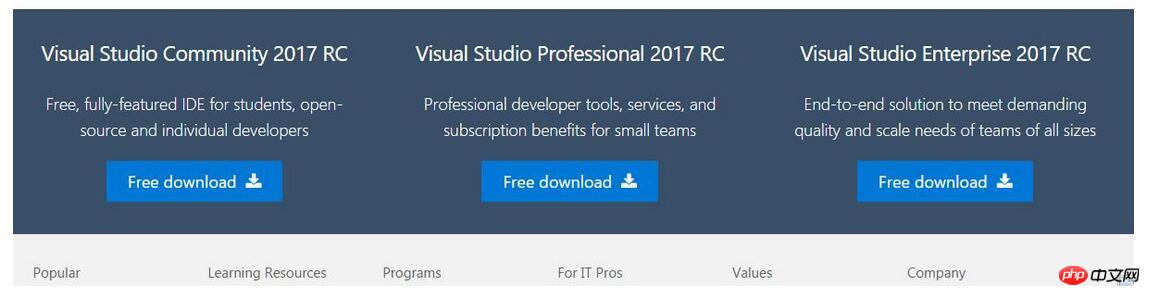
Ich habe
Visual Studio Professional 2017 RC ausgewählt
4. Starten Sie die Installation: Die Größe der Download-Datei beträgt ca. 1041 KB. Öffnen Sie die Datei, um die Installation zu starten.
Der offensichtlichste Unterschied zur In der vorherigen Version müssen die installierten Module wie asp.NET usw. ausgewählt werden.
Die Installationsschnittstelle lautet wie folgt:
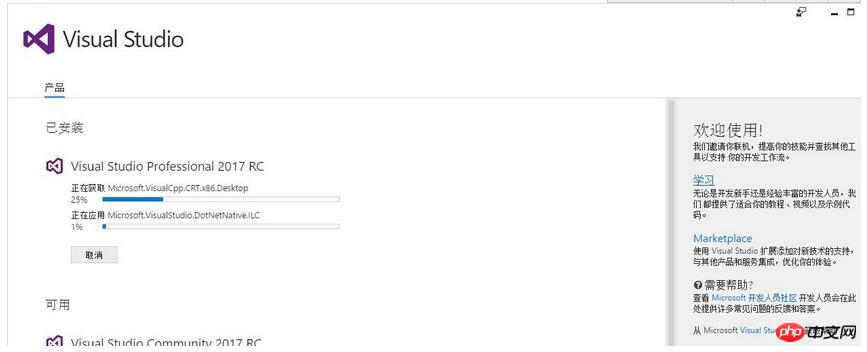
Warten Sie, bis die Installation abgeschlossen ist abgeschlossen sein!
5. Schließen Sie die Installation ab. Als ich am nächsten Morgen aufwachte, war die Installation abgeschlossen.
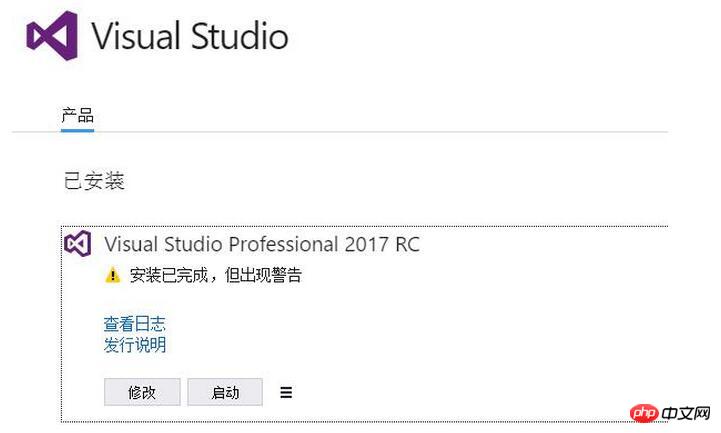
Experimentieren Sie die Startgeschwindigkeit. Der erste Start ist etwas langsam. Wählen Sie unten „Ich werde später darüber sprechen“ aus >
Folgen Sie vs2015. Dasselbe, wählen Sie zuerst die Designfarbe aus, hier wählen Sie das Standardblau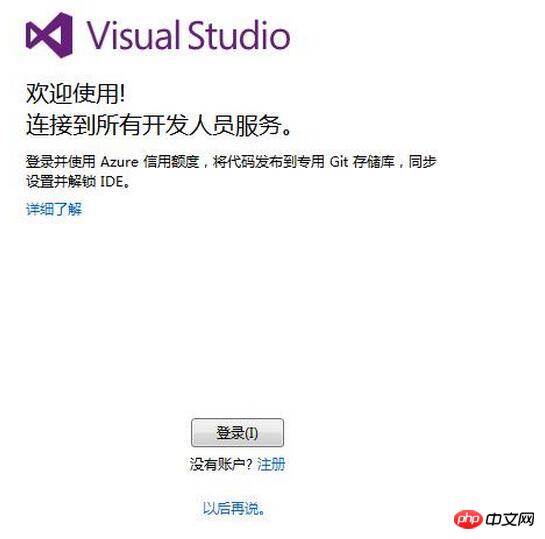
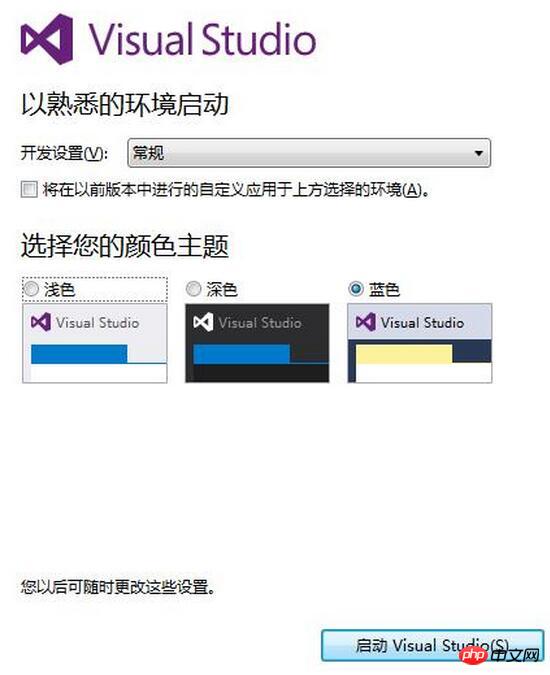 6. Das Problem wurde gefunden. Nach einer Installationsnacht stellte ich fest, dass beim Erstellen eines neuen Projekts kein .netcore-Projekt vorhanden war und bei der Installation eindeutig .netcore ausgewählt wurde, was seltsam war.
6. Das Problem wurde gefunden. Nach einer Installationsnacht stellte ich fest, dass beim Erstellen eines neuen Projekts kein .netcore-Projekt vorhanden war und bei der Installation eindeutig .netcore ausgewählt wurde, was seltsam war.
Die Auswahloberfläche während der Installation funktionierte auch nach einem erneuten Versuch nicht
Ich habe eine „einzelne Komponente“ gefunden und nachdem ich darauf geklickt habe, sieht sie wie folgt aus:
Ursprünglich war die .net Core-Runtime nicht ausgewählt, und diese wurde auch bei der Installation nicht standardmäßig ausgewählt. Nach dem Öffnen von vs2017 gibt es beim Erstellen eines neuen Projekts ein .net Core-Projekt.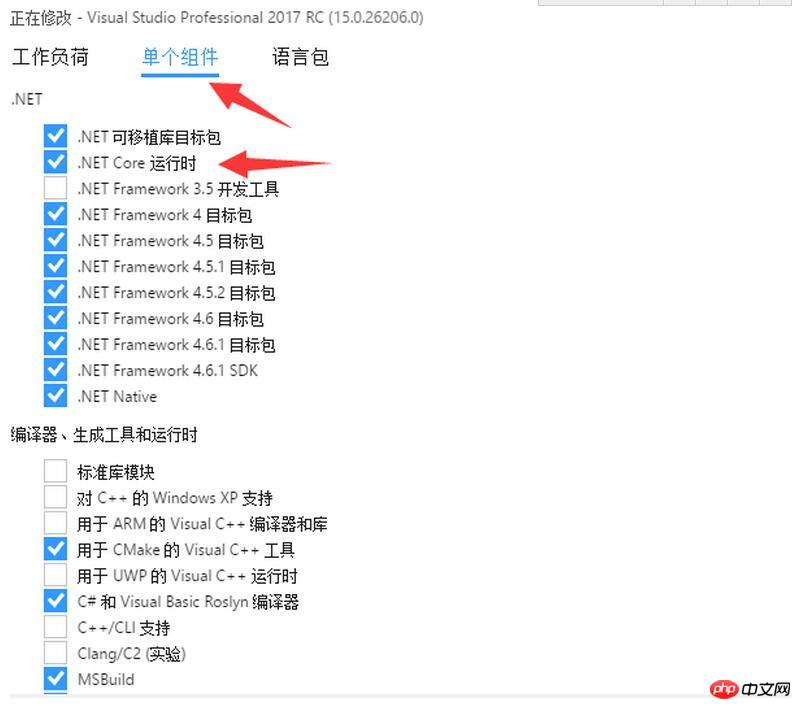 Zu diesem Zeitpunkt ist Visual Studio 2017 RC installiert. Die Startoberfläche ähnelt der von vs2015 und es gibt drei Stile. Wir werden später über die neuen Funktionen des Projekts sprechen.
Zu diesem Zeitpunkt ist Visual Studio 2017 RC installiert. Die Startoberfläche ähnelt der von vs2015 und es gibt drei Stile. Wir werden später über die neuen Funktionen des Projekts sprechen.
1 Die ausgewählten Komponenten haben sich geändert und können nicht mehr wie bisher standardmäßig installiert werden, wodurch das vermieden wird Nach der Installation müssen alle Komponenten installiert werden. Dies ist einer der Gründe, warum vs2017RC schnell startet. 2. Änderungen in der Installationsoberfläche. Die Installationsoberfläche listet die anderen beiden Versionen und die aktuell installierte Version auf. Das Layout ist nicht so eintönig wie vs2015.
Hinweise zu Visual Studio 2017 RC aus Sicht der Installation1. Das häufige Problem der langsamen Installation besteht weiterhin. Es wird daher empfohlen, die Installation in Ihrer Freizeit durchzuführen um die Arbeit nicht zu verzögern. 2. .NET Core wurde während der Installation ausgewählt, aber .NET Core ist nicht verfügbar. Möglicherweise wird dies durch die offizielle Version verbessert Frage.
Im Allgemeinen ist Visual Studio 2017 RC gut und ich freue mich auf die Veröffentlichung der offiziellen Version.
Das obige ist der detaillierte Inhalt vonVorläufige Erkundung von Visual Studio 2017 RC und detaillierte Erläuterung der Installationsschritte. Für weitere Informationen folgen Sie bitte anderen verwandten Artikeln auf der PHP chinesischen Website!
 So lösen Sie die Java-Stack-Overflow-Ausnahme
So lösen Sie die Java-Stack-Overflow-Ausnahme
 es6 neue Eigenschaften
es6 neue Eigenschaften
 Treiber für Laptop-Soundkarte
Treiber für Laptop-Soundkarte
 Wie viele Arten von USB-Schnittstellen gibt es?
Wie viele Arten von USB-Schnittstellen gibt es?
 Das Installationsprogramm kann keine neue Systempartitionslösung erstellen
Das Installationsprogramm kann keine neue Systempartitionslösung erstellen
 Eine Sammlung häufig verwendeter Computerbefehle
Eine Sammlung häufig verwendeter Computerbefehle
 So verwenden Sie den Unlocker
So verwenden Sie den Unlocker
 vs2010-Schlüssel
vs2010-Schlüssel
 So lösen Sie das Problem, dass der Scanf-Rückgabewert ignoriert wird
So lösen Sie das Problem, dass der Scanf-Rückgabewert ignoriert wird




